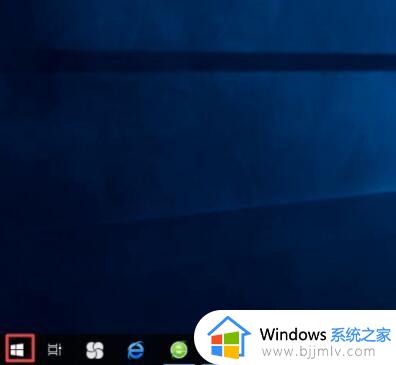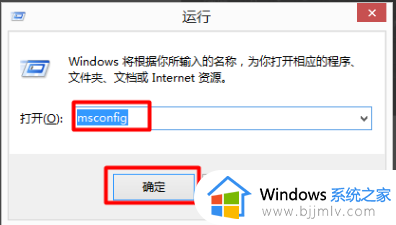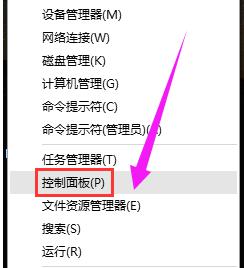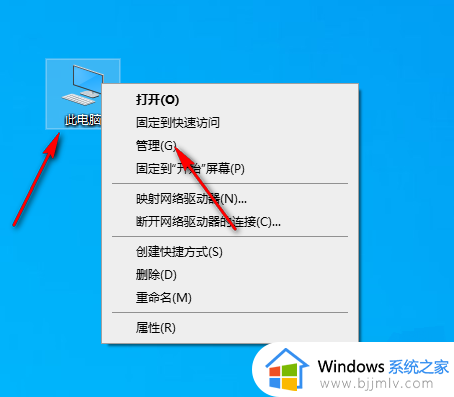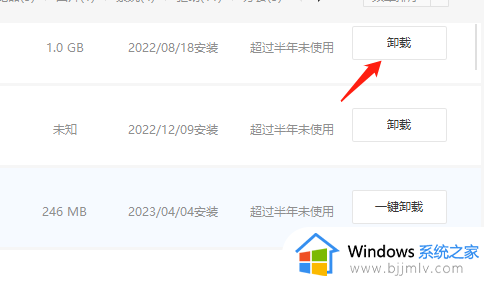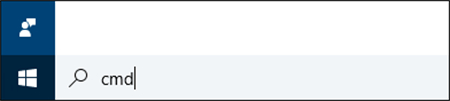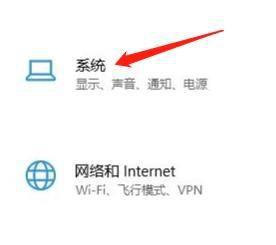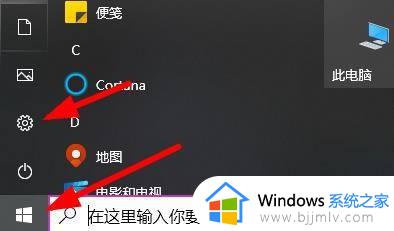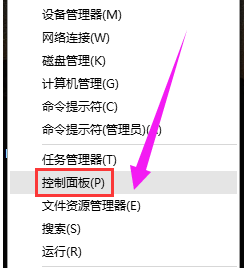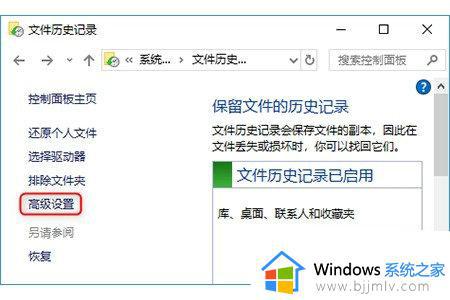macbookair怎么删除win10系统 macbookair如何卸载win10系统
更新时间:2023-10-09 10:58:35作者:runxin
对于使用macbookair电脑办公的用户来说,为了保证程序的兼容运行,也会同时安装win10双系统来操作,可是当用户不需要用到win10系统时,却不懂得将macbookair电脑中微软系统进行删除,那么macbookair怎么删除win10系统呢?今天小编就来教大家macbookair如何卸载win10系统,以供大家参考。
具体方法如下:
1、点击前往,前往实用工具。
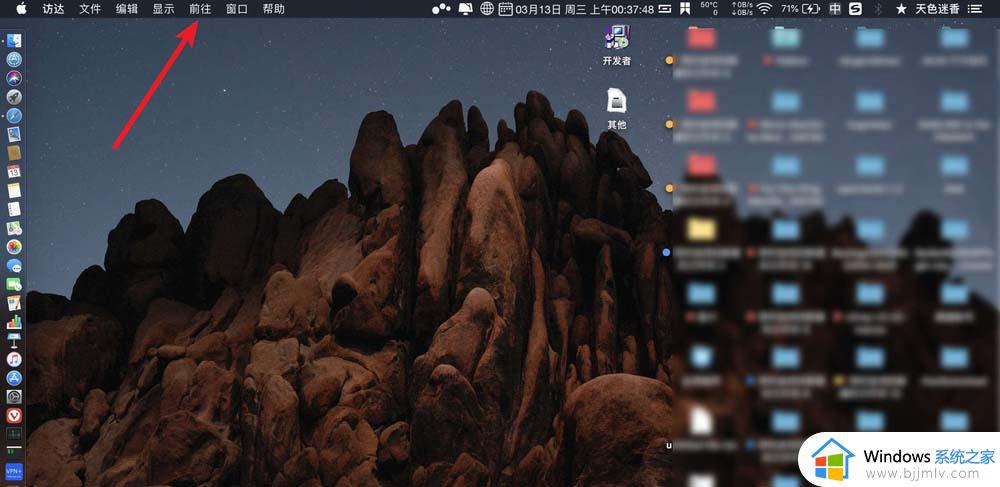
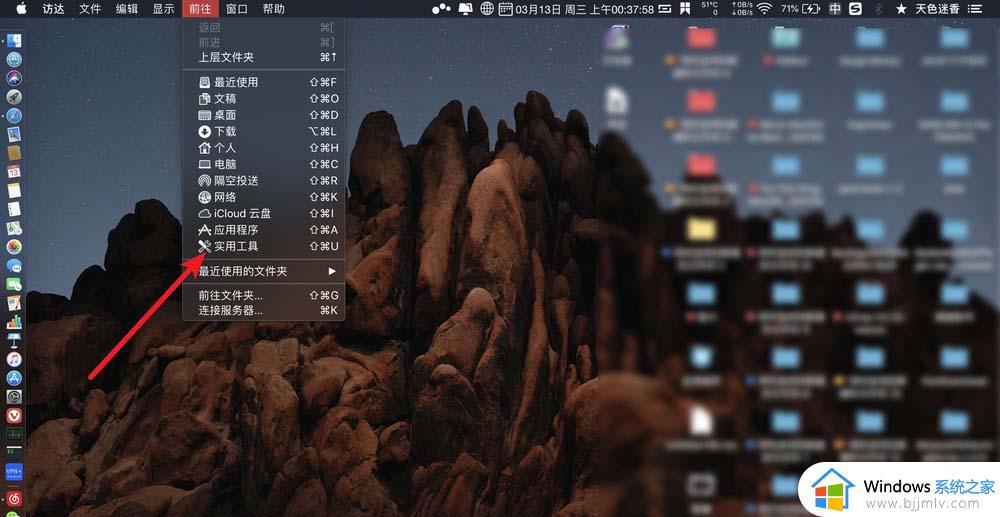
2、点击磁盘,点击continue。
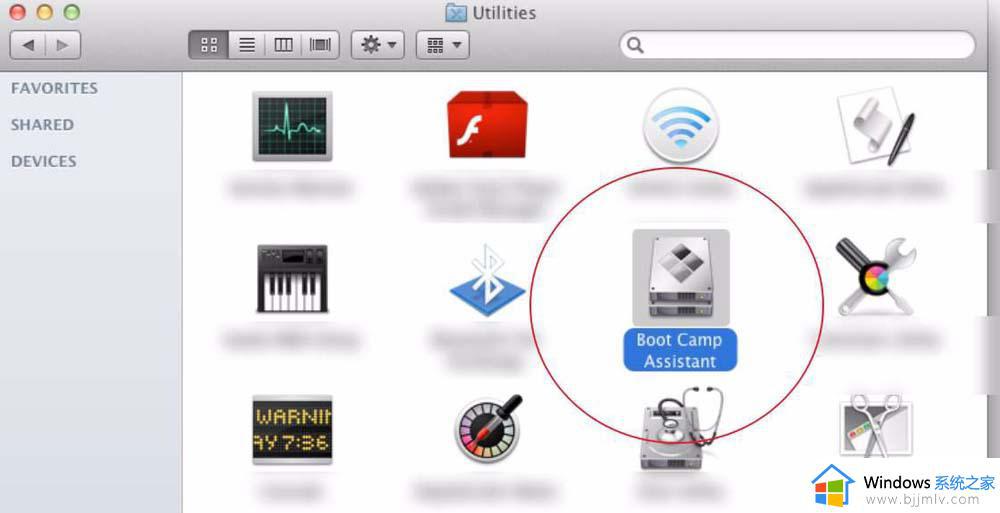
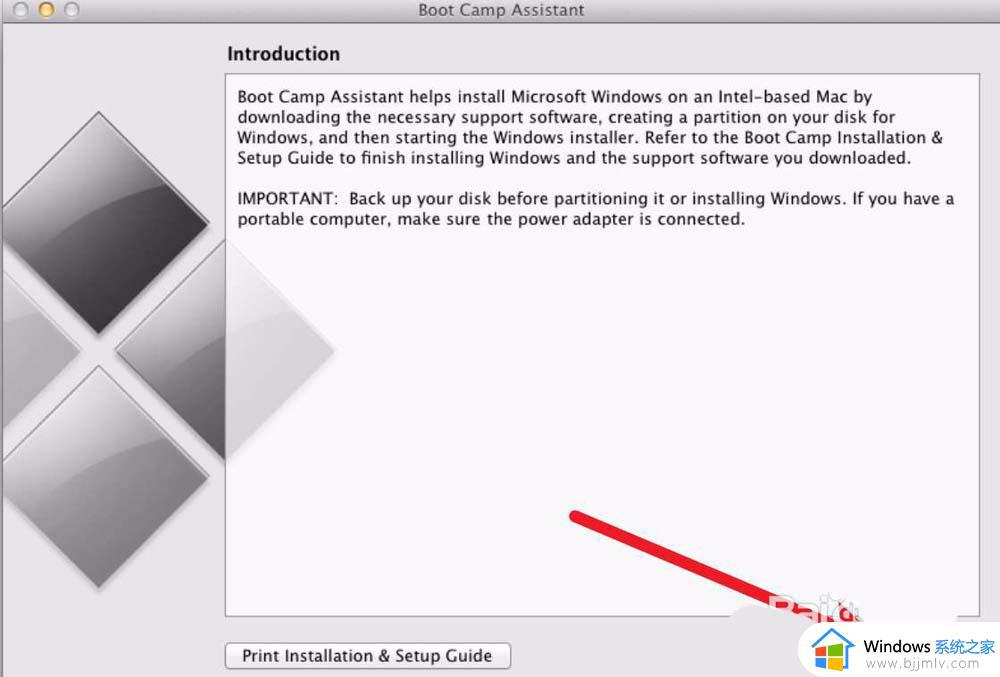
3、选择win,选择重置disk。
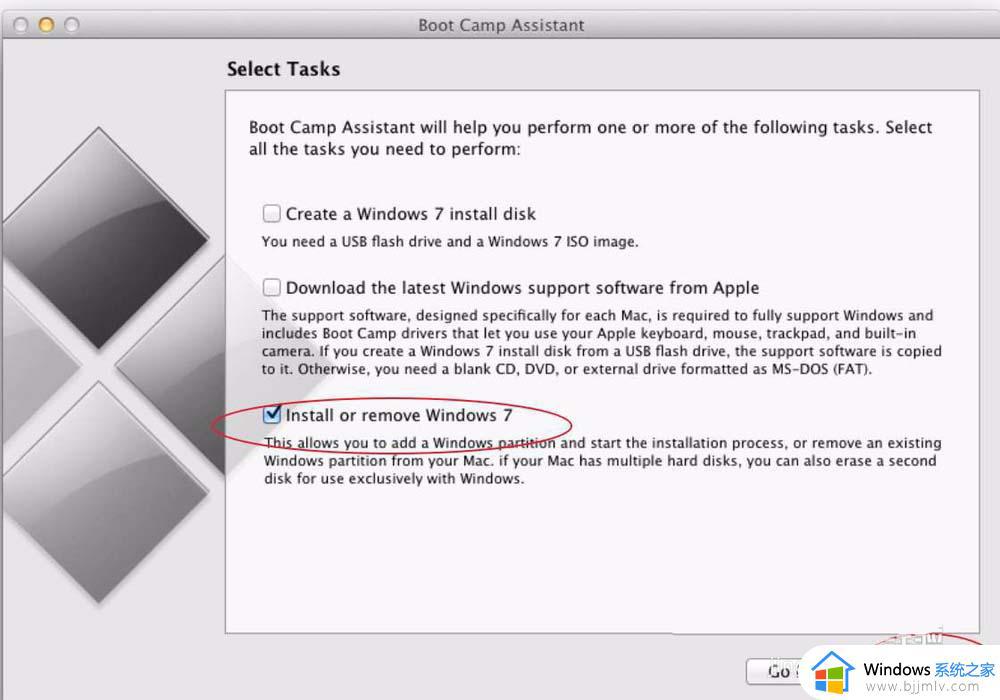
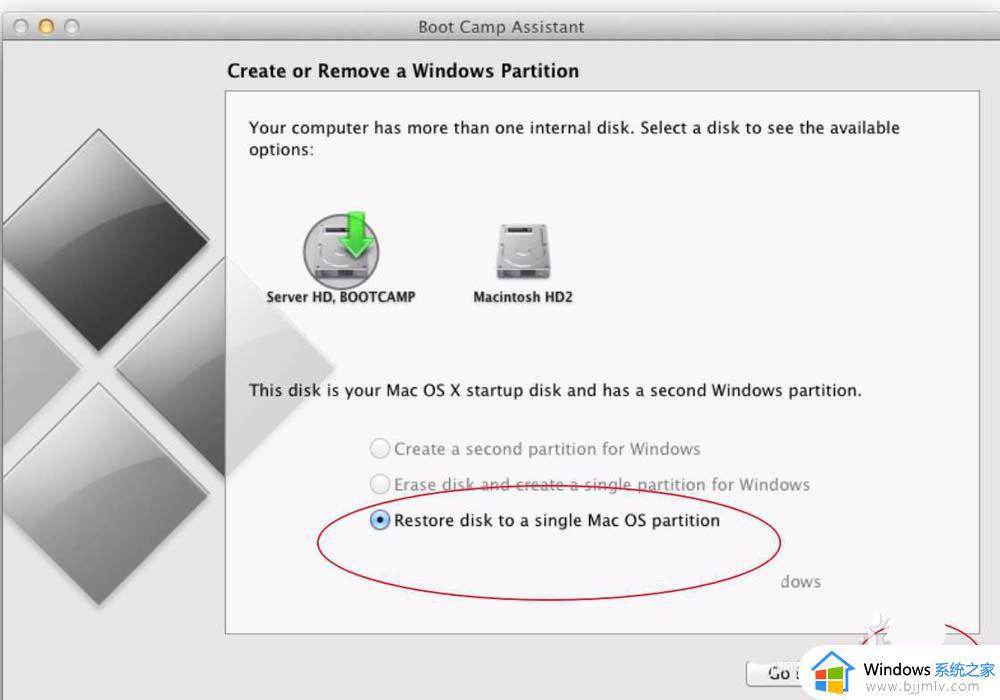
4、点击右下角,输入你的密码。
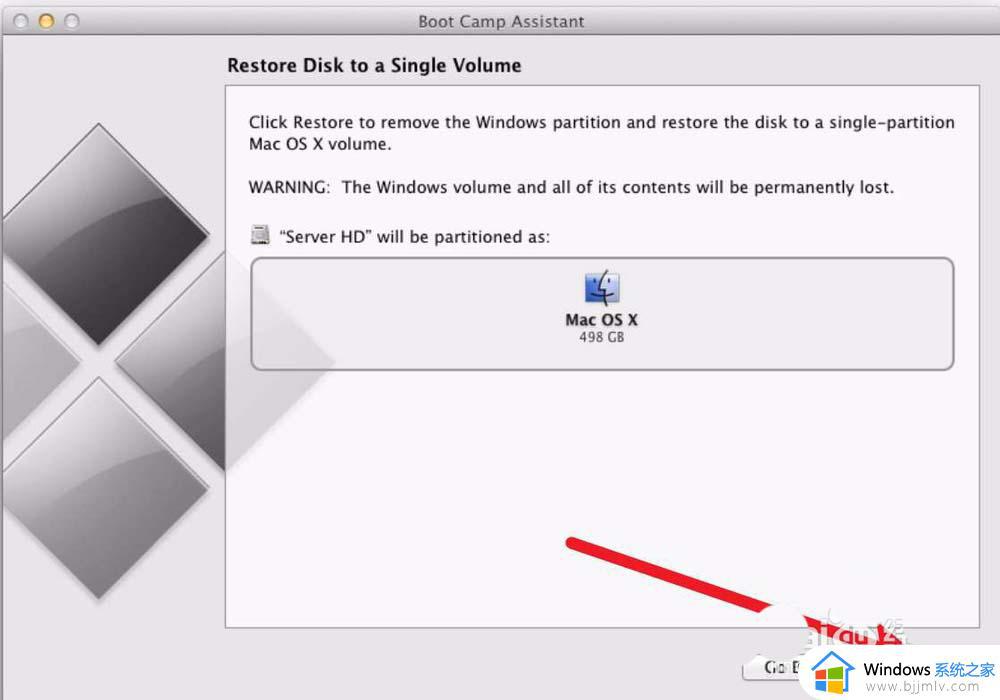
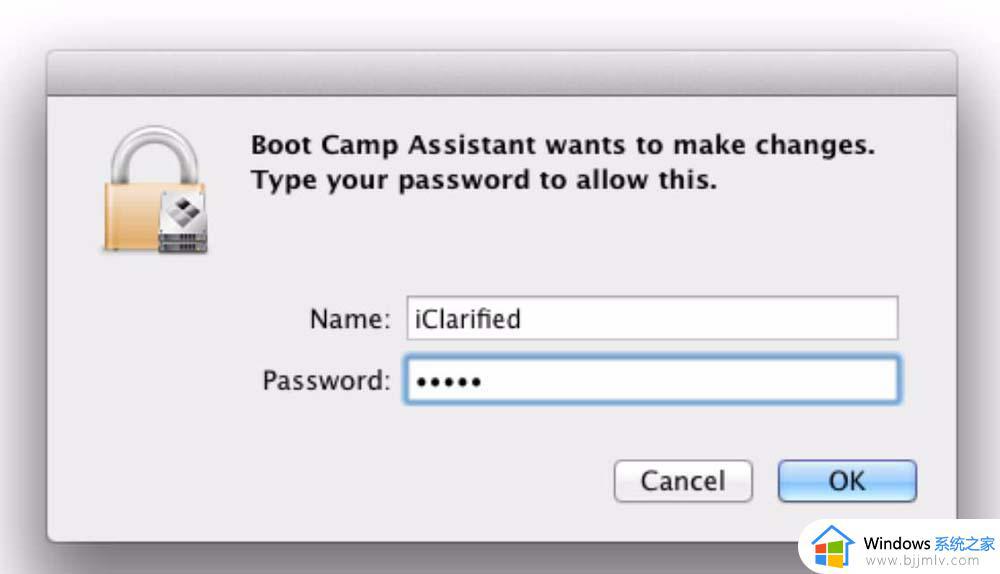
5、正在删除你的系统,然后点击右下角即可。
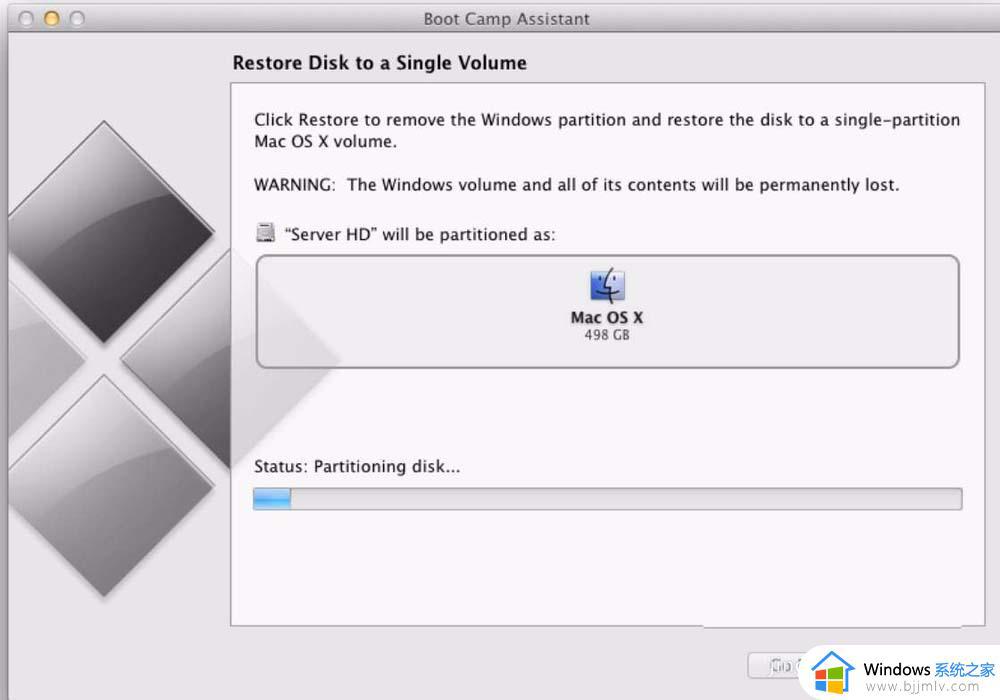
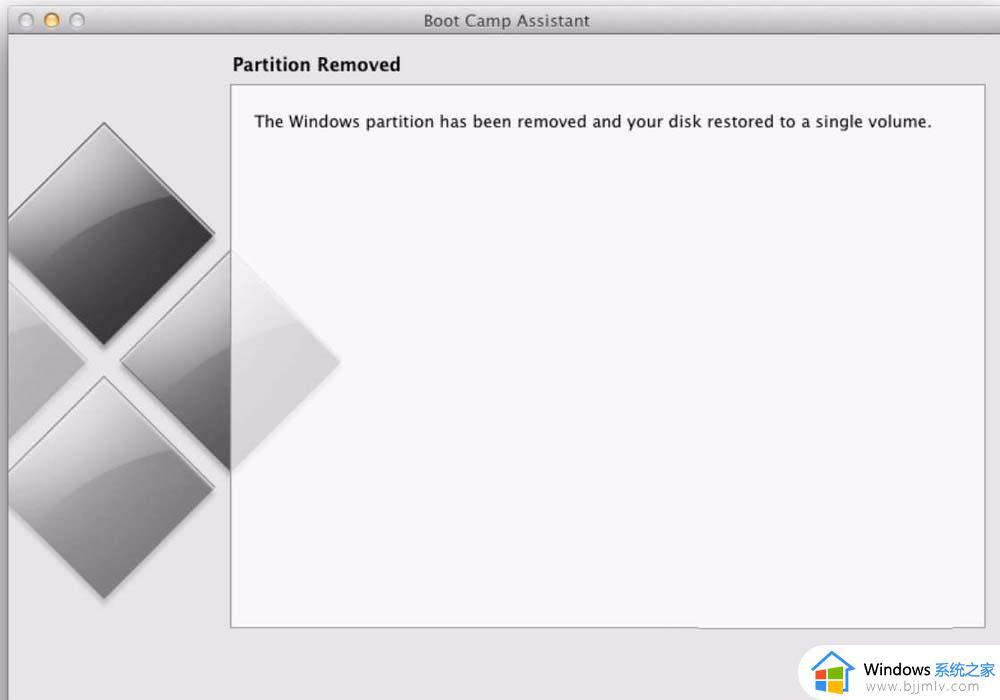
这篇文章就是小编给大家讲解的macbookair如何卸载win10系统全部内容了,还有不清楚的用户就可以参考一下小编的步骤进行操作,希望本文能够对大家有所帮助。